愛奇藝隨刻怎麼關閉個人化廣告 關閉個人化廣告操作方法
- PHPz原創
- 2024-06-20 10:10:491232瀏覽
在愛奇藝隨刻上體驗個人化廣告,這是一個獨特而引人注目的過程。當使用者接觸到這些根據他們的興趣、偏好和行為習慣而量身定制的廣告時,會有一種特別的感受。

關閉個人化廣告操作方法
1、先開啟愛奇藝隨刻app,如下圖,選擇介面下方的「我的」選項,點選開啟

2、開啟如下圖介面,選擇隱私中心選項,點選開啟

3、打開如下圖介面,選擇隱私管理選項,點選開啟
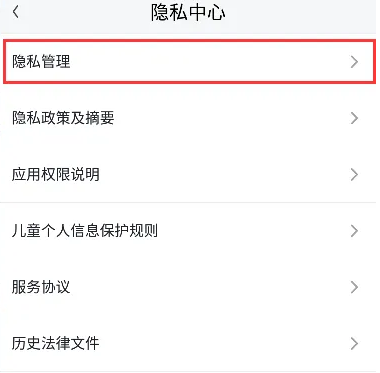
4、開啟如下圖介面,選擇廣告管理選項,點選開啟

5、開啟如下圖介面,選擇個人化廣告服務選項,點選關閉後面的開關,這樣就關閉了愛奇藝隨刻app的個人化廣告服務。

6、到此,關閉愛奇藝隨刻app的個人化廣告服務已經完成了。
以上是愛奇藝隨刻怎麼關閉個人化廣告 關閉個人化廣告操作方法的詳細內容。更多資訊請關注PHP中文網其他相關文章!
陳述:
本文內容由網友自願投稿,版權歸原作者所有。本站不承擔相應的法律責任。如發現涉嫌抄襲或侵權的內容,請聯絡admin@php.cn

